Folgende Inhalte lernst du in diesem Video:
- Auswahl von fertigen Figuren
- Hinzufügen eigener Figuren
- Hintergrund ändern und/oder einfügen
- Vergrössern und Verkleinern von Figuren
- Bewegen von Figuren und Gliedmassen
- Schauspiel aufnehmen
Anleitung
Was ist Puppet Master?
Puppet Master ist eine intuitive Animations-App, mit der jedes Bild zum Leben erweckt werden kann. Selbst angefertigte Zeichnungen oder Fotos von einem Spielzeug, von Personen oder einem Tier können als Marionetten in Puppet Master verwendet werden.
Durch das Bewegen und Reden werden die Marionetten zum Leben erweckt. Die Marionetten können vor verschiedene Hintergründe gesetzt werden, welche die App zur Verfügung stellt. Die eigene Stimme kann ebenfalls mit aufgenommen werden. Das Ergebnis ist ein animiertes Video mit eigenen Figuren.
Folgende Inhalte findest du in dieser schriftlichen Anleitung:
- Erstellen eines Schauplatzes
- Einfügen von Puppen
- Ändern des Hintergrundes
- Hinzufügen einer zweiten Figur
- Grösse der Figuren anpassen
- Schauspiel aufnehmen
- Aufnahme Speichern & Teilen
Erstellen eines Schauplatzes
Öffne die App Puppet Master auf dem iPad. Du findest sie im Ordner «Medienproduktion». Klickst du auf das Feld Tutorials, so kannst du dir anschauen, wie du mit der App arbeiten kannst. Leider sind die Anleitungen nur auf Englisch verfügbar.
Klicke zum Erstellen deines eigenen Videos auf «Animate». Es öffnet sich ein Fenster mit einer Figur. Klicke zum Erstellen deiner eigenen Figur oben links auf die Marionette.
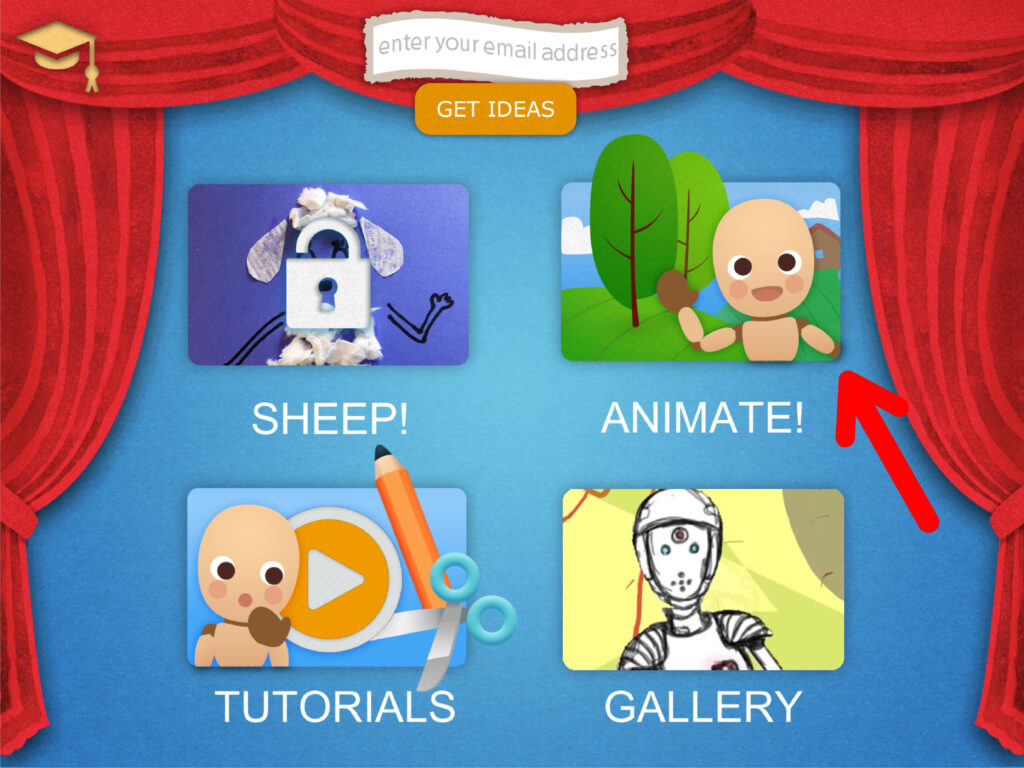
Schaltfläche «Animate» 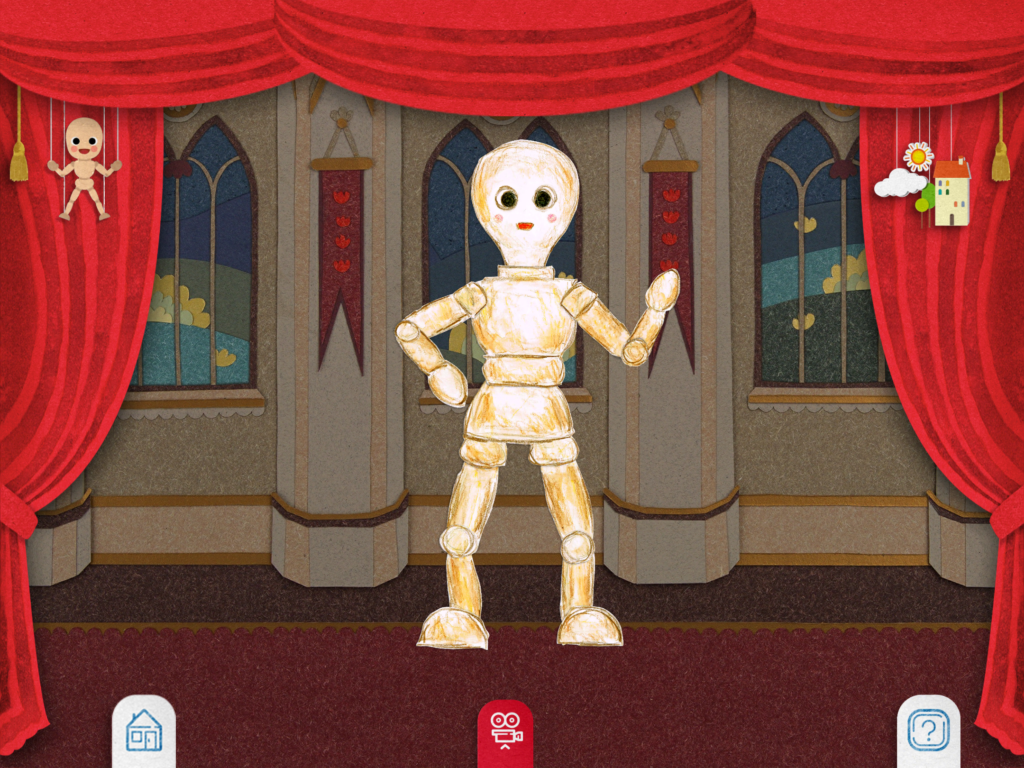
Marionette auf dem Schauplatz 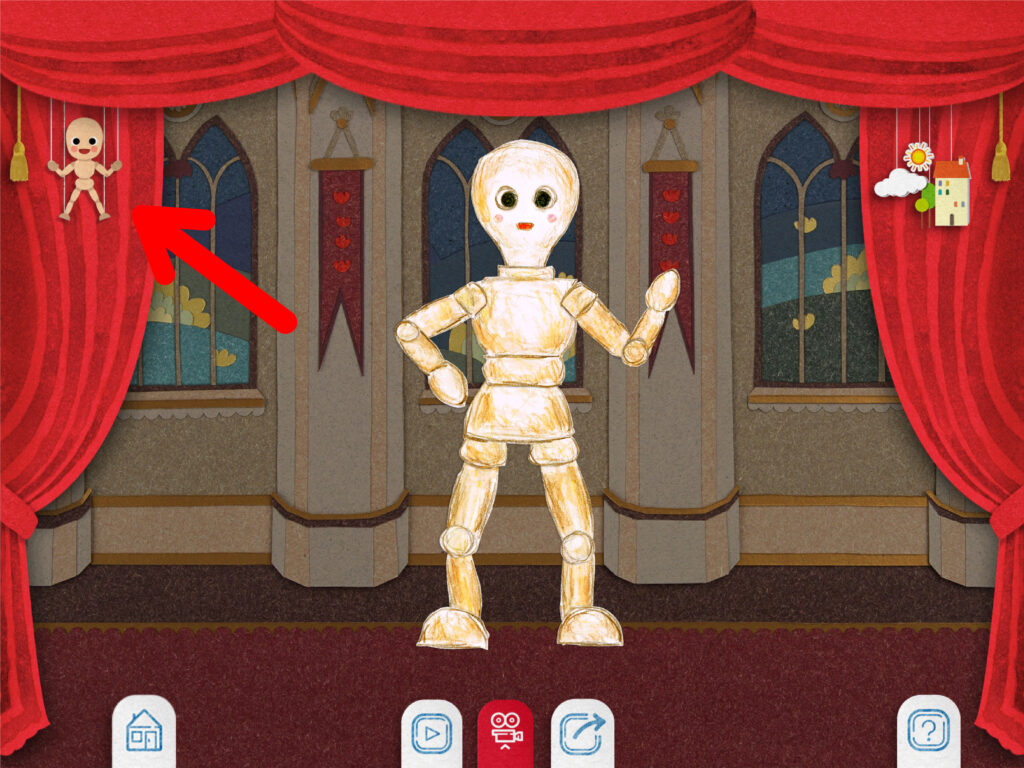
Marionettenoptionen
Einfügen von Puppen
Nach dem Klick auf das Symbol mit der Marionette erscheint am linken Bildschirmrand eine Leiste. Du findest in dieser Leiste bereits fertige Figuren, mit denen du deinen Animationsfilm umsetzen kannst. Über einen Klick auf das Feld mit der glatzköpfigen Puppe und dem Plus-Zeichen kannst du deine eigenen Figuren importieren.
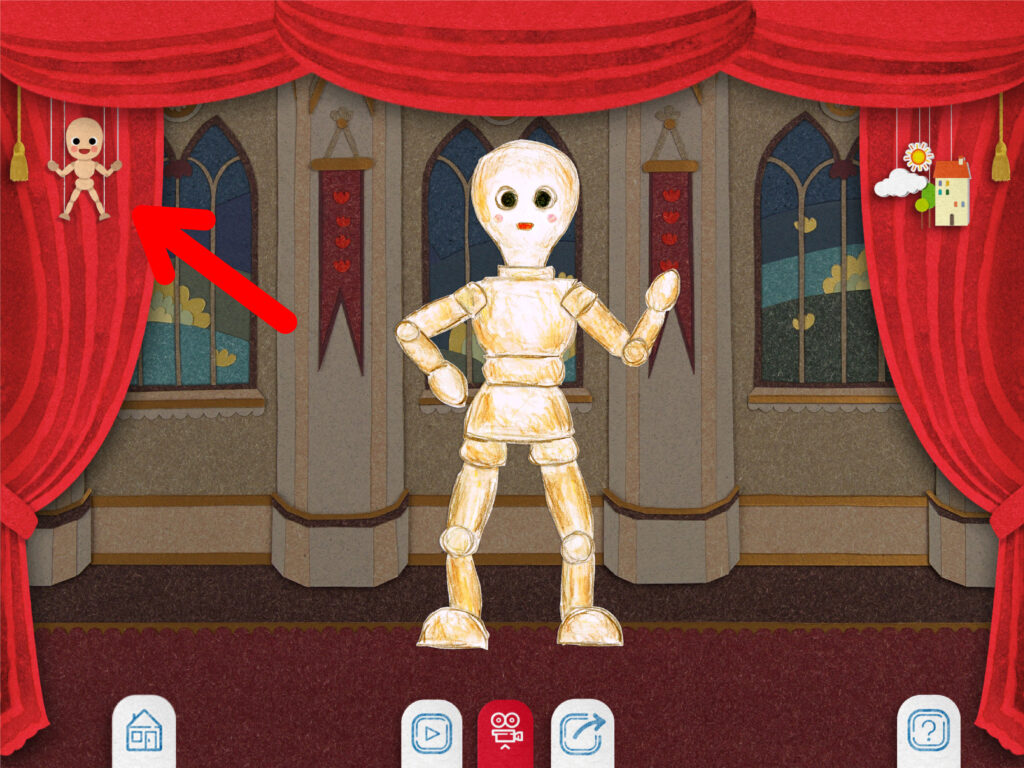
Marionette auswechseln 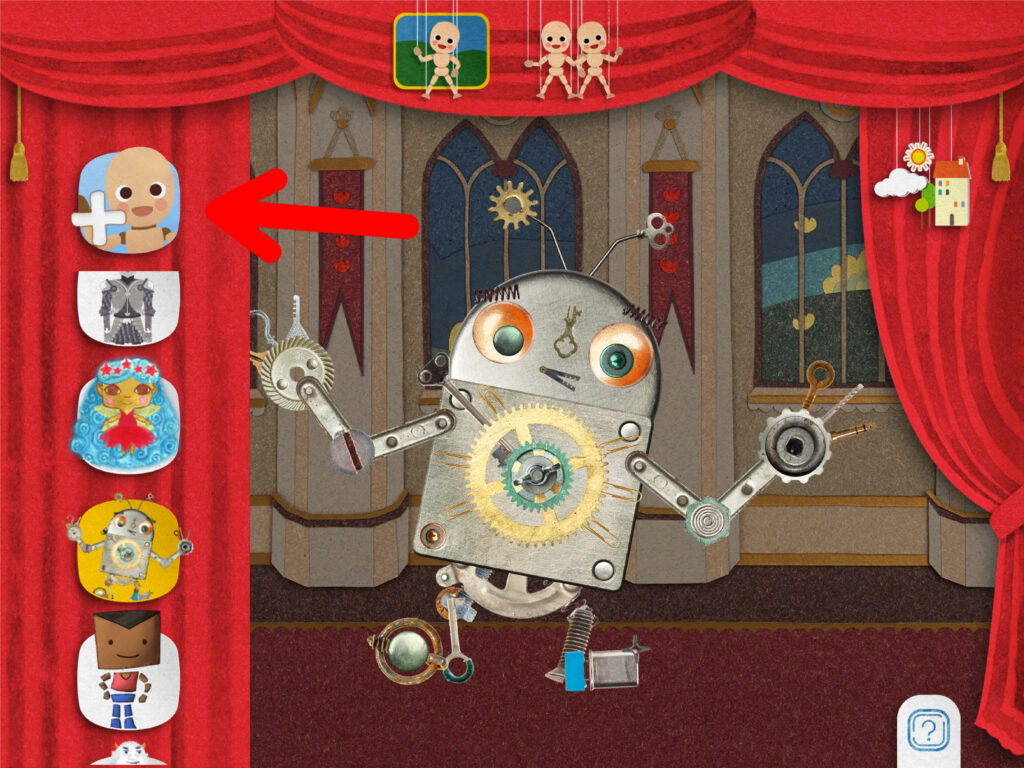
eigene Figur hinzufügen 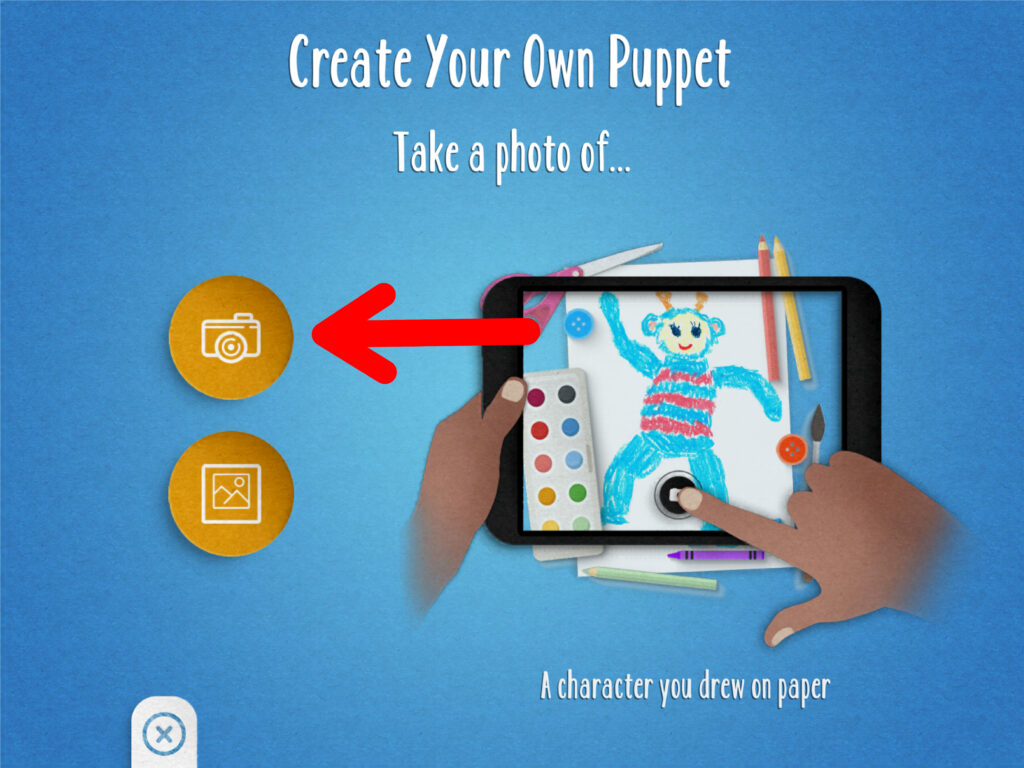
Bild der eigenen Figur hochladen
Nach dem Klick auf die Kamera, kannst du ein Bild erstellen von deiner Figur. Diese kann zum Beispiel gezeichnet oder aus Knetmasse geformt sein. Auch Bilder deiner Lieblingsfiguren von LEGO® oder Playmobil® können fotografiert und so für die eigenen Geschichten genutzt werden.
Hast du bereits Aufnahmen deiner Figuren erstellt, so kannst du diese natürlich ebenfalls in die App importieren. Klicke dazu auf das orange Feld mit dem Bild.
Hast du ein Foto aufgenommen oder ein Bild importiert, so müssen im nächsten Schritt die Körperteile der Figur alle einzeln markiert werden. Oben steht immer jeweils, was als nächstes markiert werden soll. Hier eine kurze Tabelle, die dir hilft, den Überblick zu behalten:
Head
Mouth
Chest
Pelvis
Right Upper Arm
Right Forearm & Hand
Left Upper Arm
Left Forearm & Hand
Right Thigh
Right Calf & Foot
Left Thigh
Left Calf & Foot
Kopf
Mund
Oberkörper
Hüfte
rechter Oberarm
rechter Unterarm & Hand
linker Oberarm
linker Unterarm & Hand
rechter Oberschenkel
rechter Unterschenkel & Fuss
linker Oberschenkel
linker Unterschenkel & Fuss
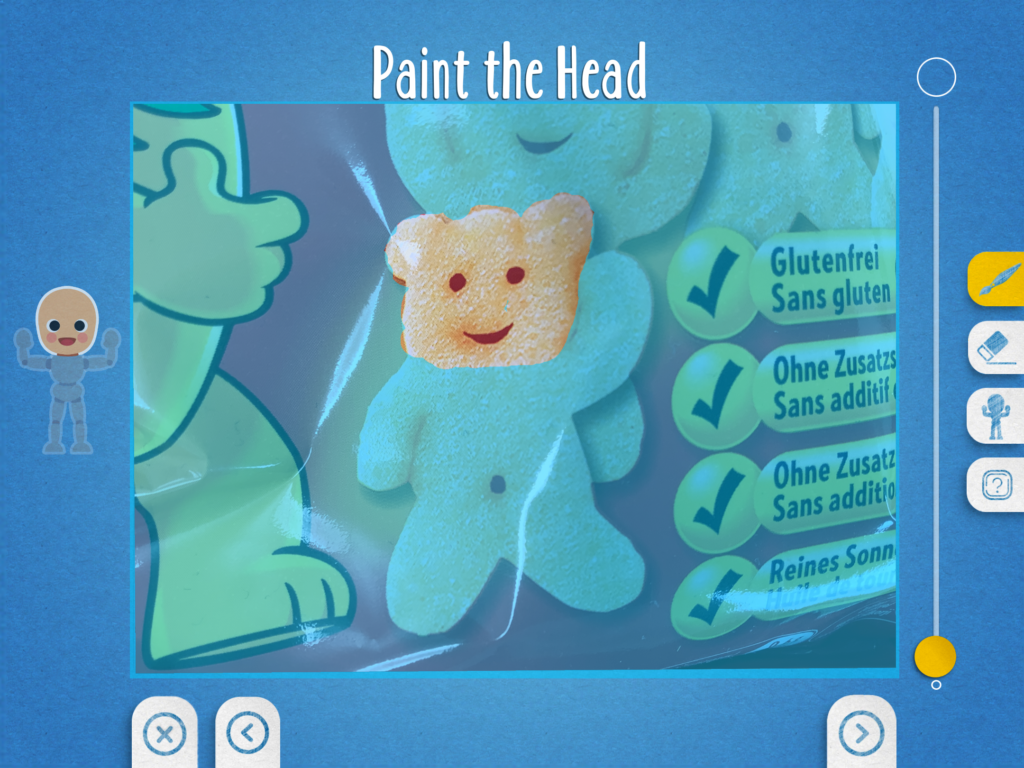
z.B. Kopf markieren 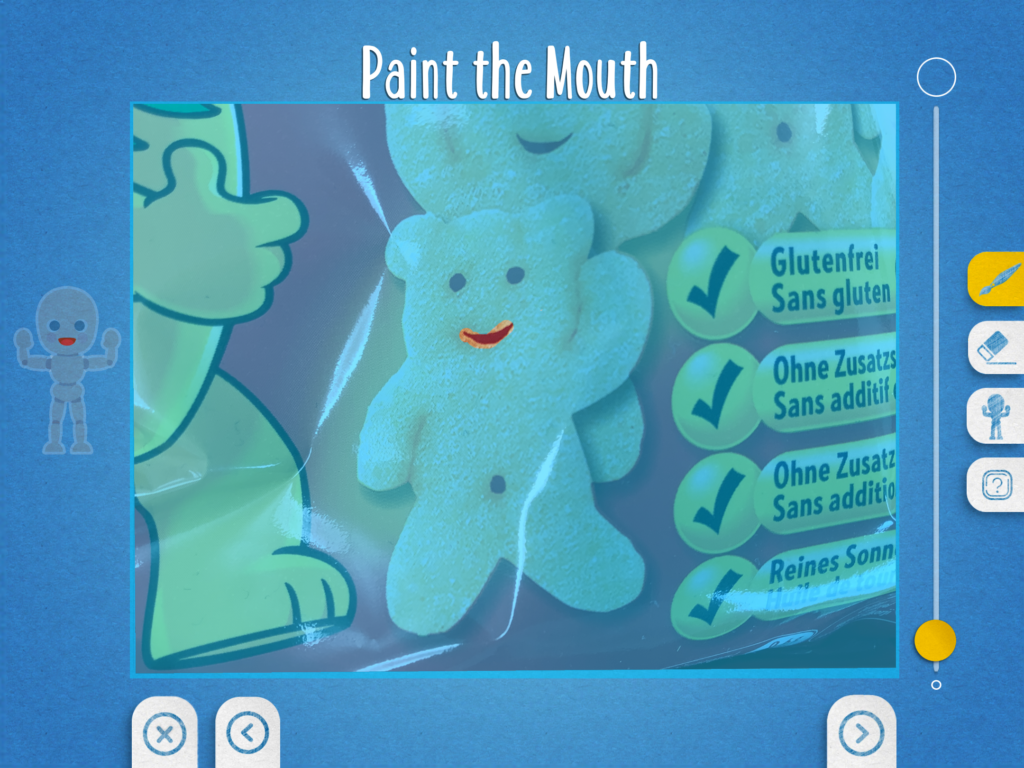
z.B. Mund markieren 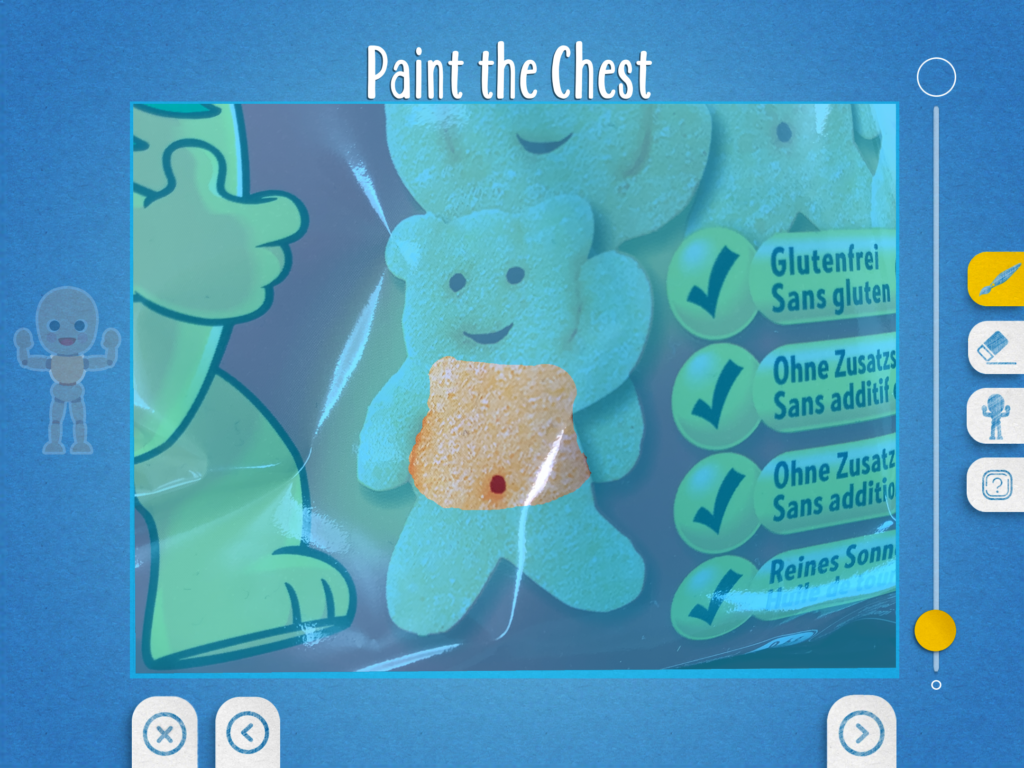
z.B. Oberkörper markieren 
z.B. Hüfte markieren 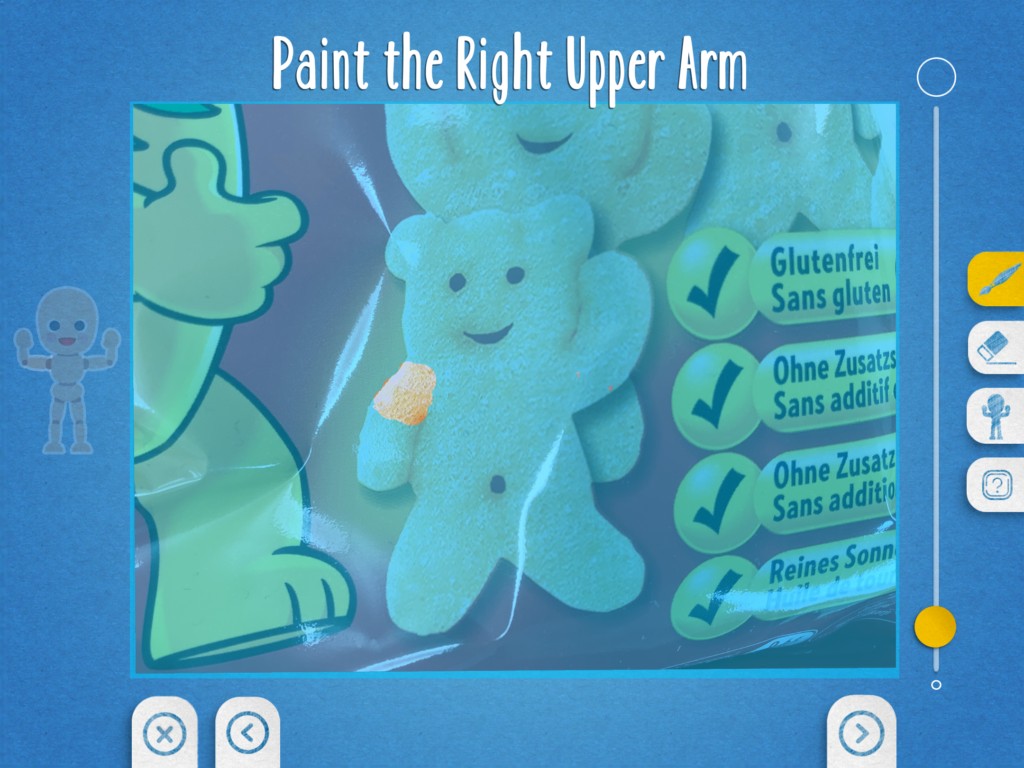
z.B. rechter Oberarm markieren 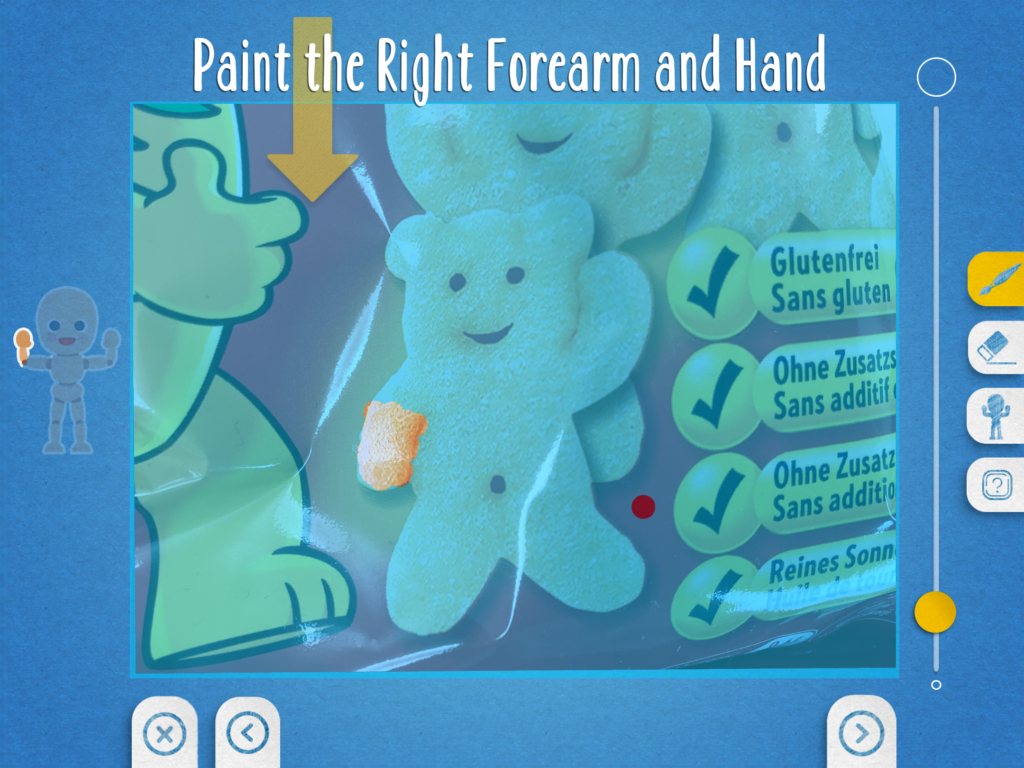
z.B. rechter Unterarm & Hand markieren 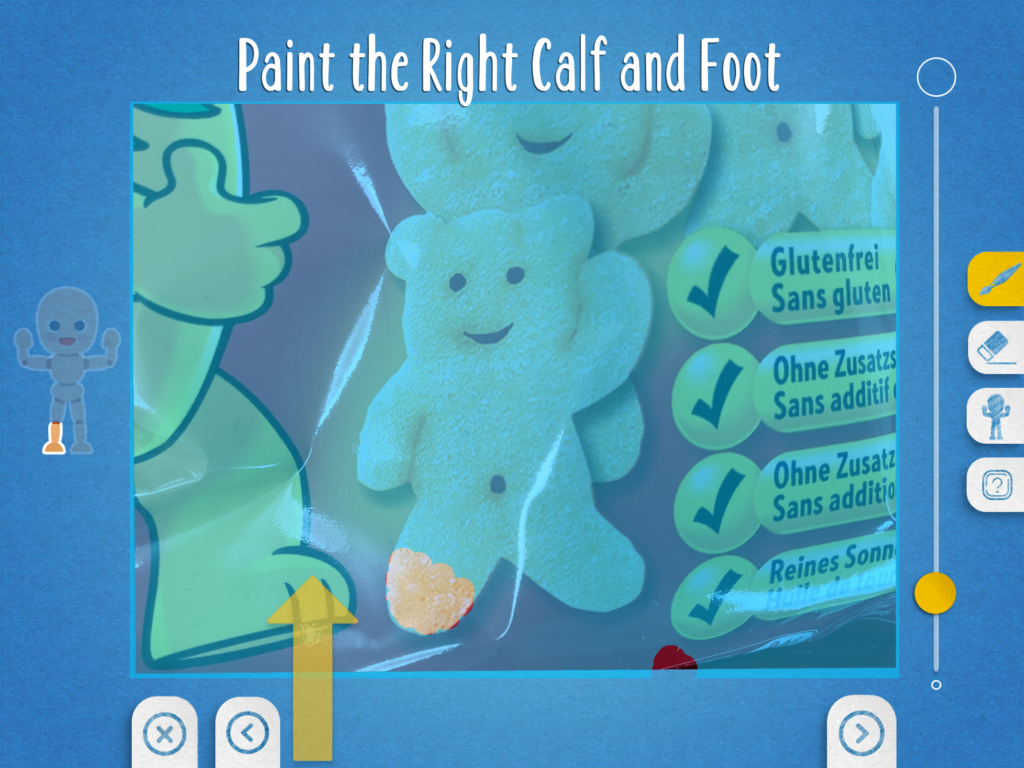
z.B. rechter Unterschenkel & Fuss markieren 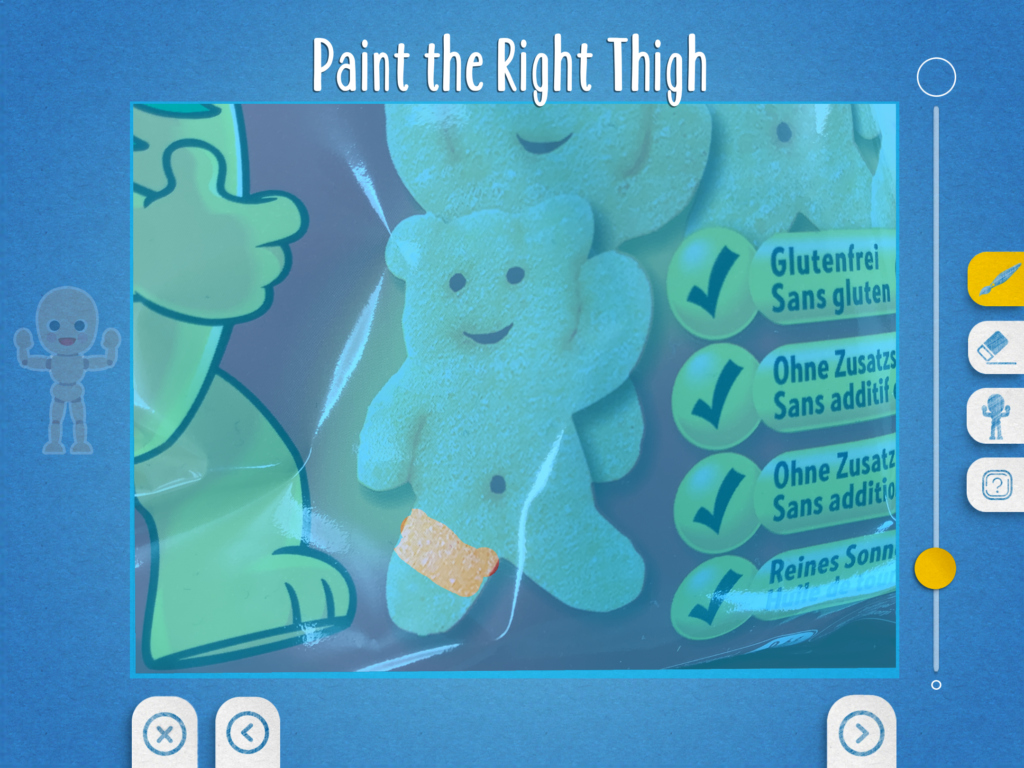
z.B. rechter Oberschenkel markieren 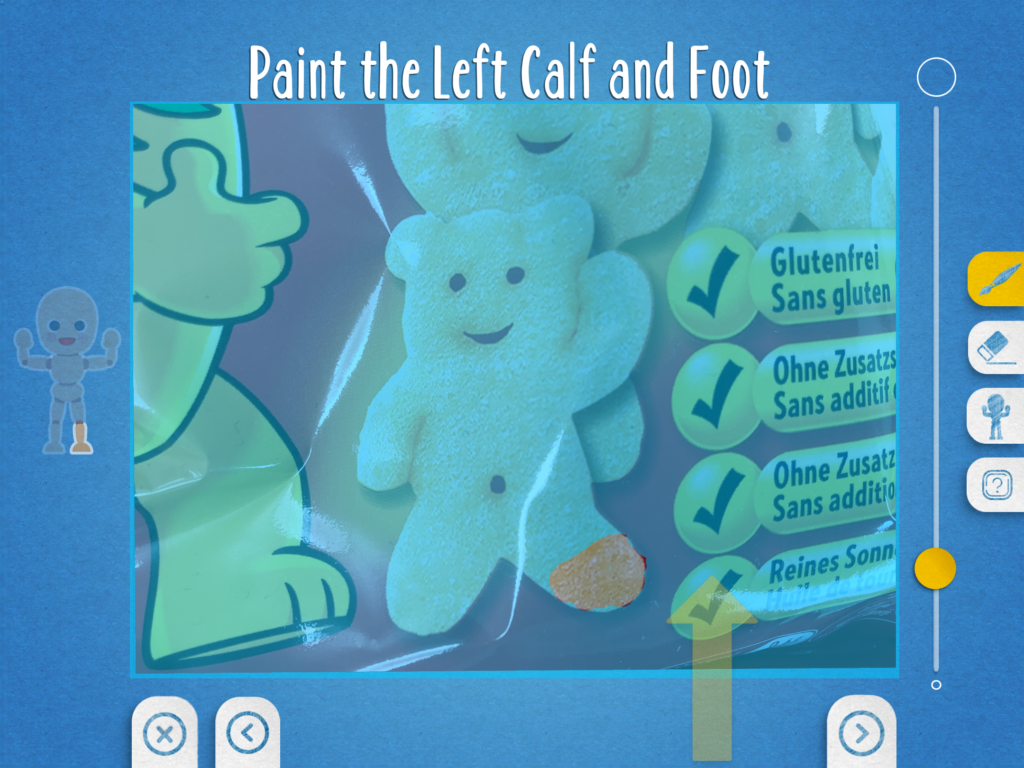
wiederholen für linke Seite
Wenn alle Körperteile markiert sind, musst du die Gelenke richtig zuordnen. Hierfür musst du die Ankerpunkte an der richtigen Stellen platzieren. Hast du alle Körperteile und Ankerpunkte richtig markiert, so kannst du deine Figur abspeichern. Dazu klickst du unten rechts auf das Symbol mit der Diskette.
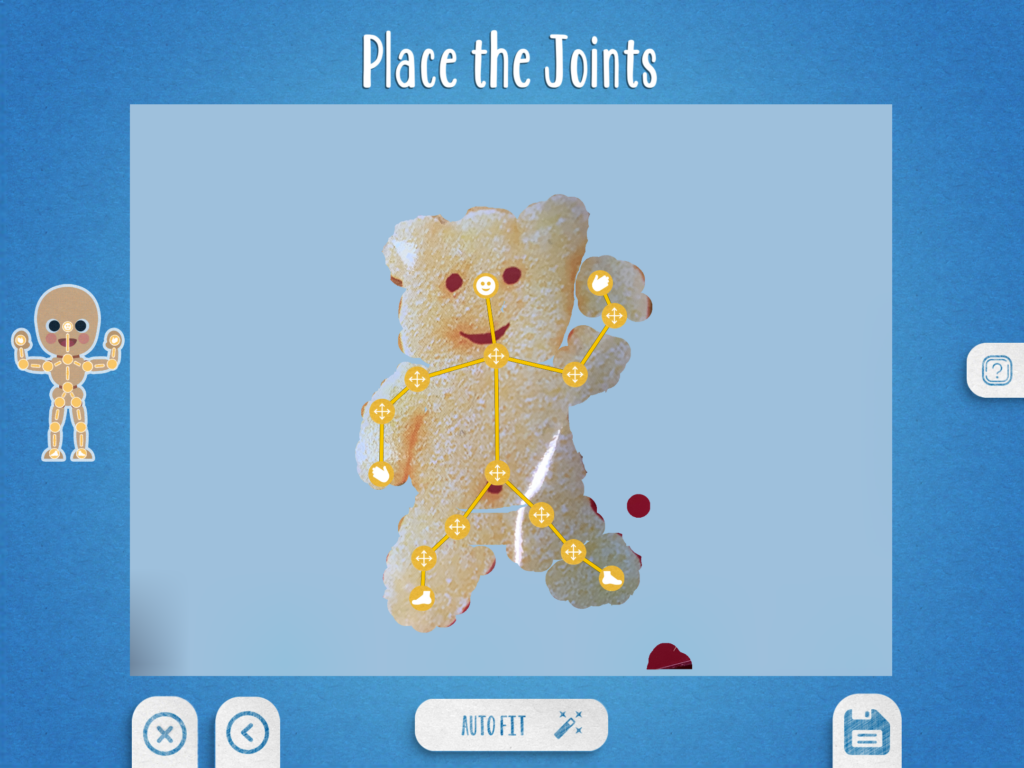
Gelenke zuordnen 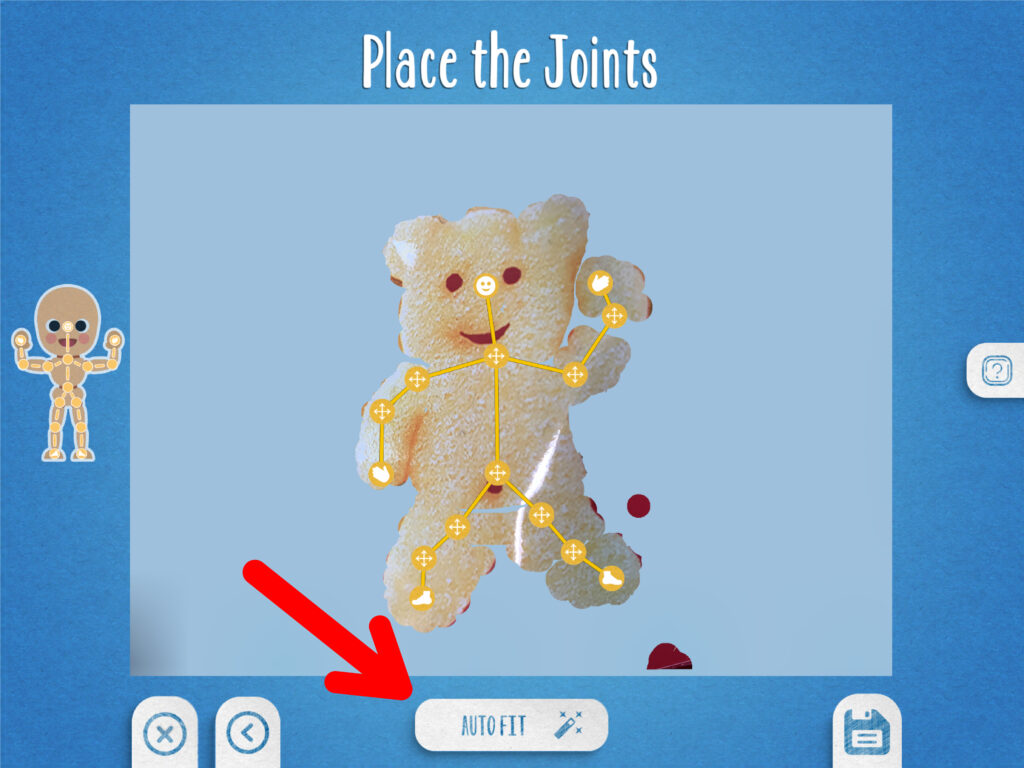
Auto-Funktion 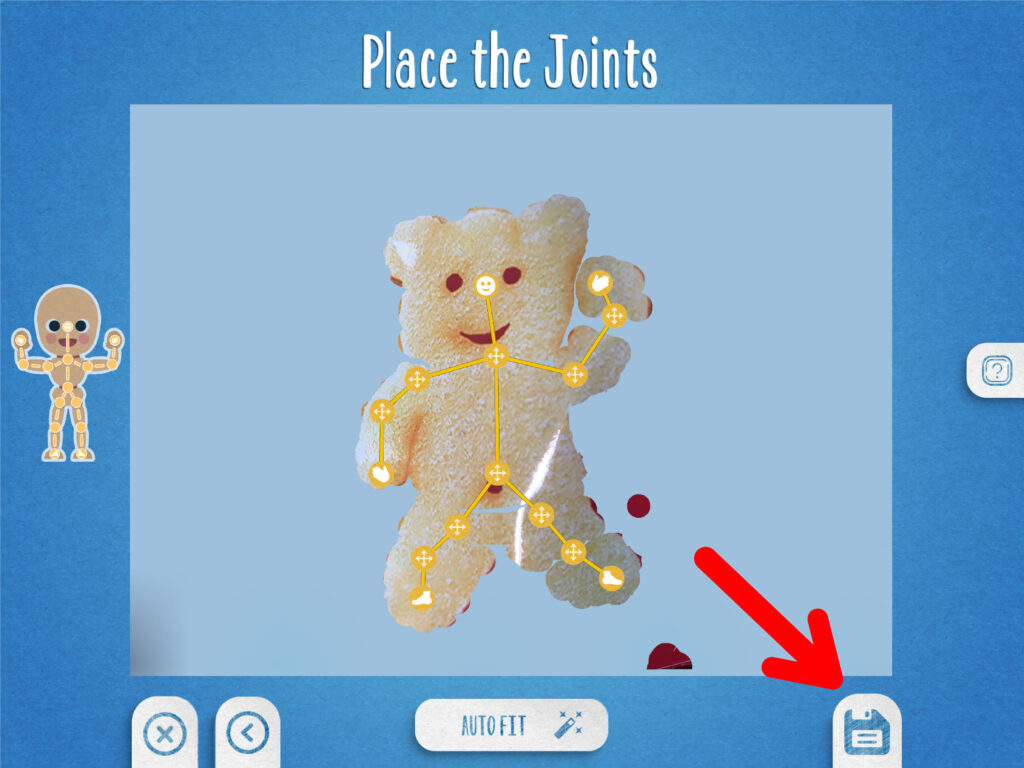
Anordnung abspeichern
Ändern des Hintergrundes
Um einen anderen Hintergrund auszuwählen, klickst du oben links das Symbol mit dem gelben Haus. Scrollst du nun nach unten, so kannst du aus den Vorschlägen der App den gewünschten Hintergrund auswählen. Wenn du einen eigenen Hintergrund wie zum Beispiel eine eigene Zeichnung benutzen möchtest, dann klickst du auf das oberste Bild mit dem Plus-Zeichen. Hier kannst du nun ein Bild deines Hintergrunds erstellen oder ein bereits erstelltes Bild hochladen.
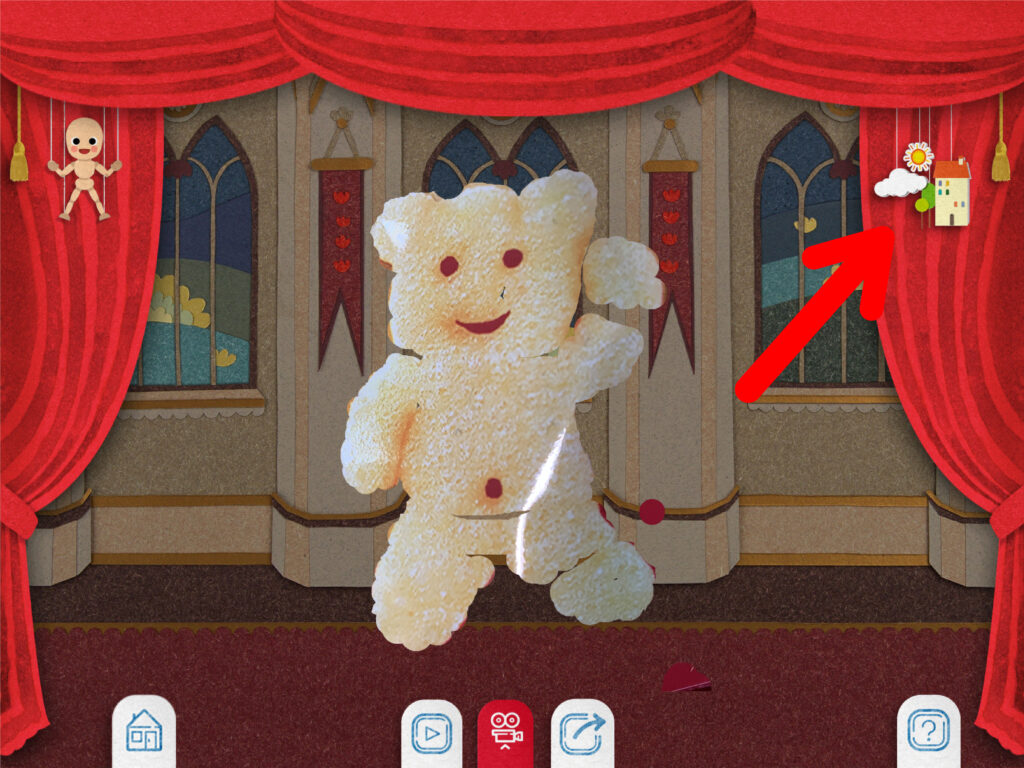
Hintergrundeinstellungen 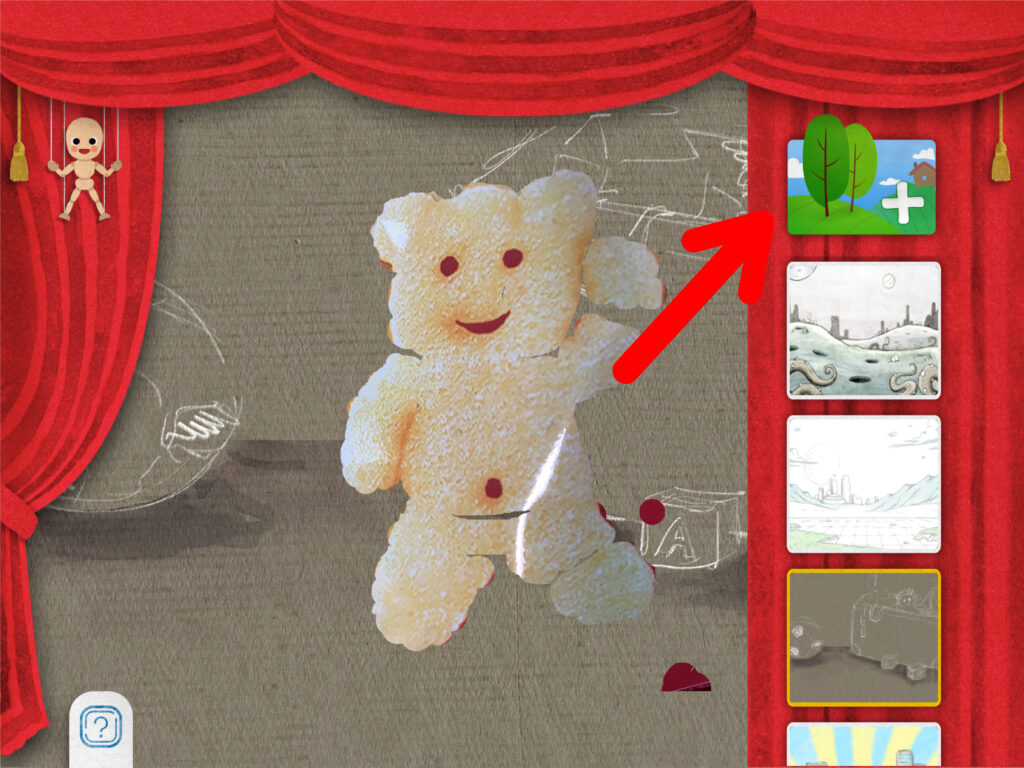
eigener Hintergrund hinzufügen 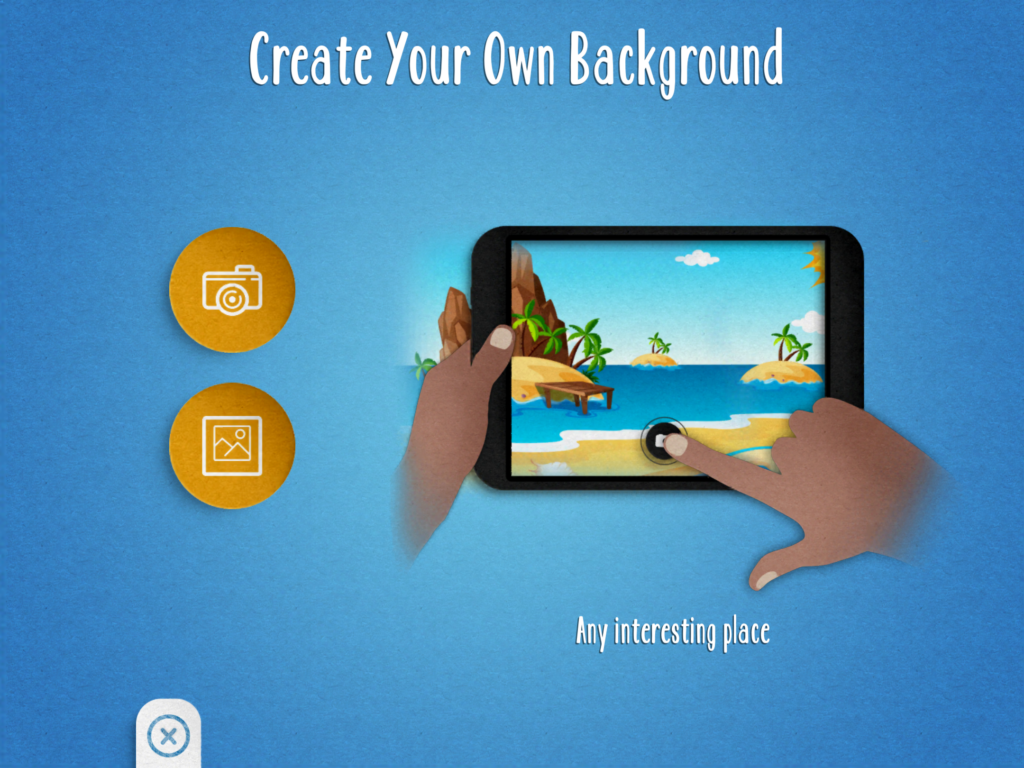
Bild von eigenem Hintergrund hochladen
Hinzufügen einer zweiten Figur
Um eine zusätzliche Figur hinzuzufügen, klickst du oben rechts auf das Symbol mit der Marionette und anschliessend oben in der Mitte auf das Feld mit den zwei Marionetten. Nun kannst du die zweite Figur hinzufügen, so wie du auch die erste Figur hinzugefügt hast.

Marionettenoptionen 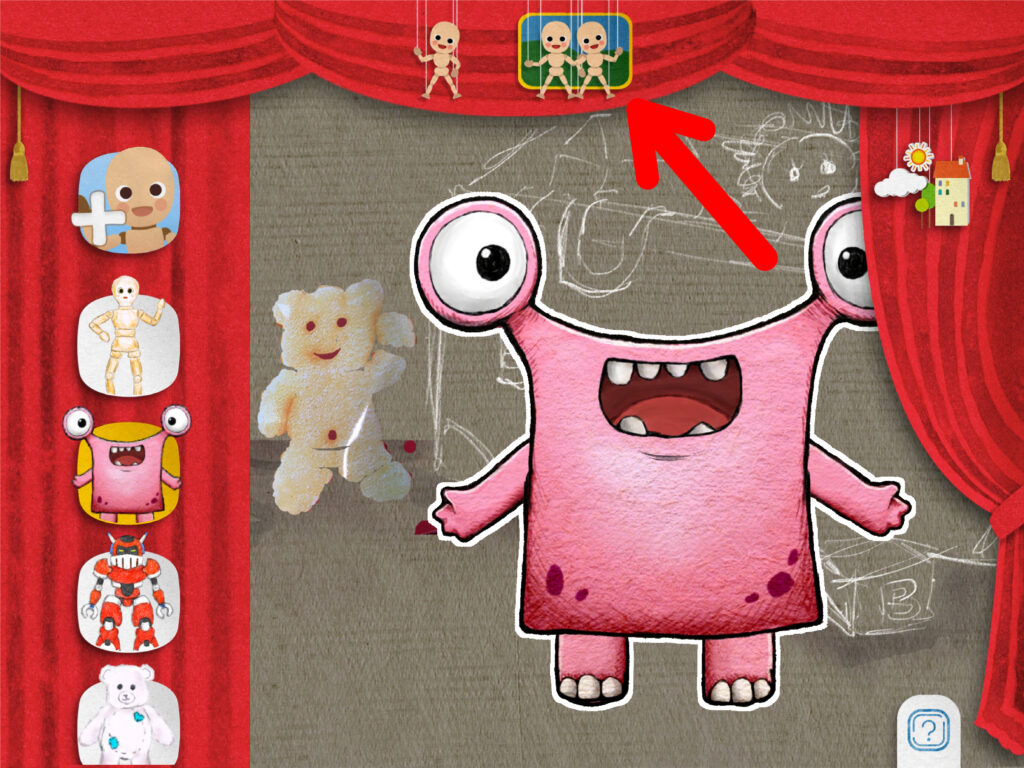
zweite Figur auswählen 
zwei Figuren auf dem Schauplatz
Grösse der Figuren anpassen
Um die Grösse der Figuren zu ändern, wählst du die gewünschte Figur aus. Indem du sie mit den Fingern aufziehst, vergrösserst du sie. Beim Zusammenziehen der Finger wird die Figur verkleinert.

gewünschte Figur auswählen 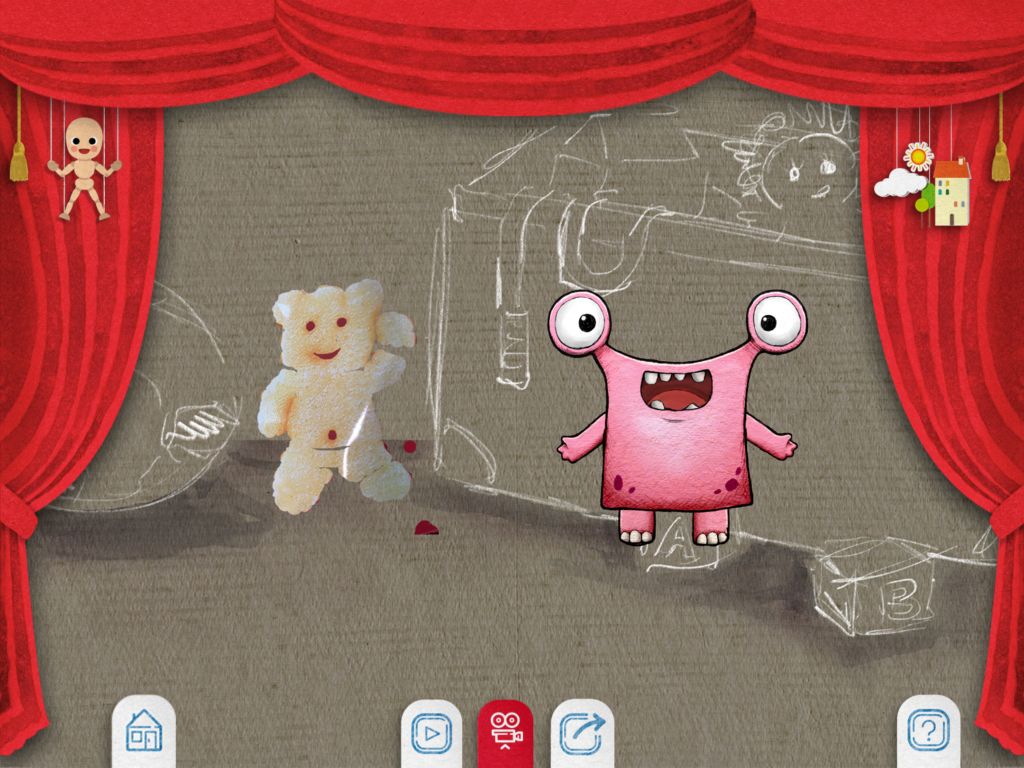
Figur verkleinern 
Figur vergrössern
Schauspiel aufnehmen
Sind die Figuren bereit für das Theaterspiel (die Aufnahme), so klickst du unten das mittlere rote Symbol mit der Kamera an.
Achtung, fertig, los! Nun kann das Schauspiel beginnen, denn ab diesem Zeitpunkt wird alles aufgenommen. Die Figuren und Gelenke können nun für eine Interaktion bewegt werden. Wenn du eine der Puppen sprechen lassen möchtest, wählst du die Puppe mit einem Doppelklick aus. Nun bewegt sich der Mund der ausgewählten Puppe, sobald du etwas sagst.
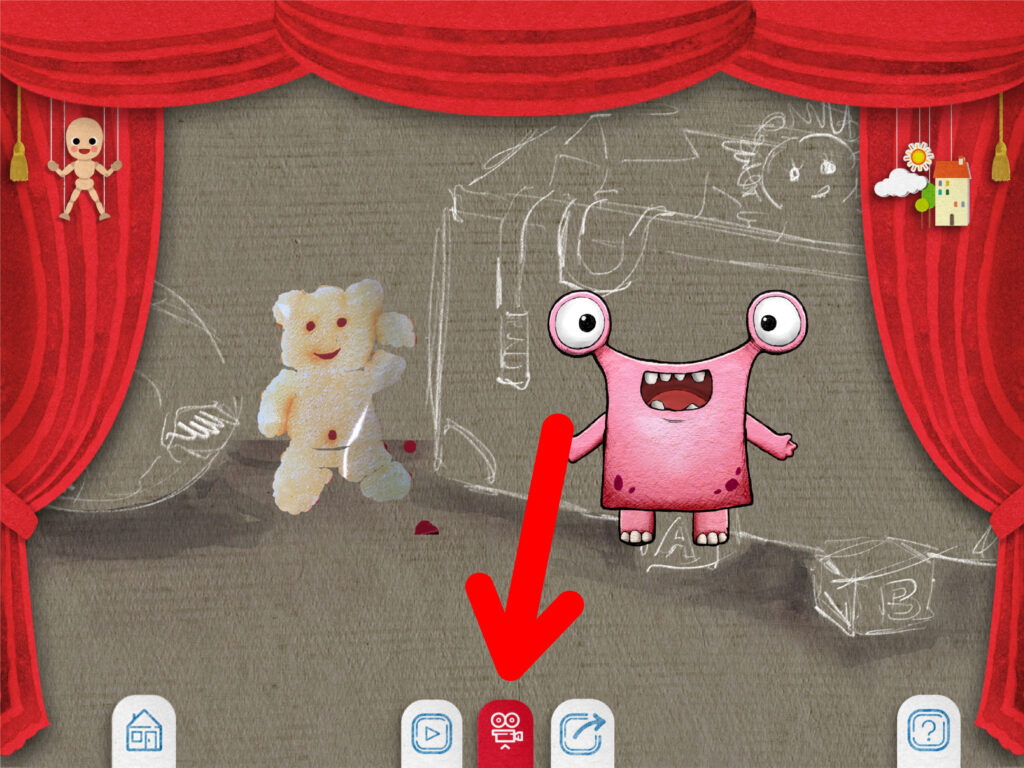
Aufnahme starten 
Sprechen ➜ Mund der Marionetten bewegt sich 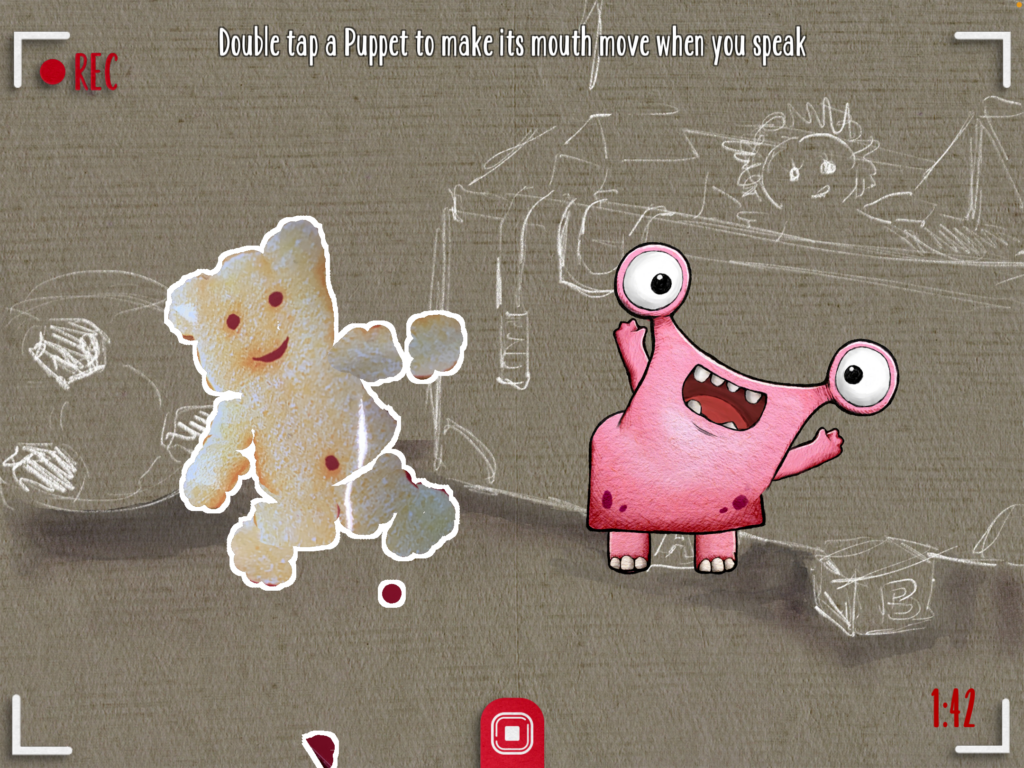
Schauspiel aufnehmen
Aufnahme Speichern & Teilen
Möchtest du die Aufnahme beenden, dann klickst du unten in der Mitte auf das rote Stopp -Symbol.
Nach dem Beenden der Aufnahme wirst du gefragt, ob du die Aufnahme speichern und teilen möchtest. Klicke oben rechts auf «Logo» bevor du den «Save & share» Button anklickst. Dadurch wird das Logo der App ausgeblendet.
Nach dem Klick auf das «Teilen-Symbol» musst du etwas warten, bis deine Arbeit gespeichert wurde. Du siehst den Fortschritt am blauen Balken unten im Fenster. Wurde der Film erfolgreich gespeichert, so ploppt ein Fenster auf mit der Info, dass alles funktioniert hat.
Nach dem Speichern des Films in deiner Fotomediathek hast du auch die Möglichkeit, den Film in andere Apps zu exportieren. Du kannst ihn beispielsweise auf OneDrive hochladen oder in den Dateien auf dem iPad selbst abspeichern.
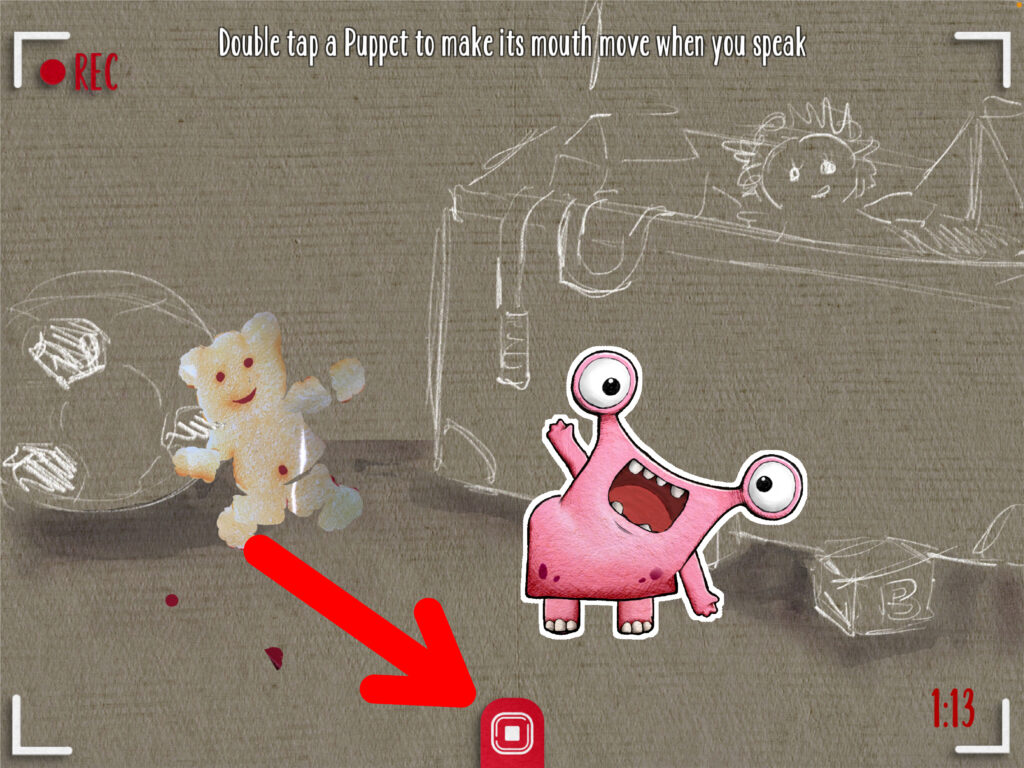
Aufnahme beenden 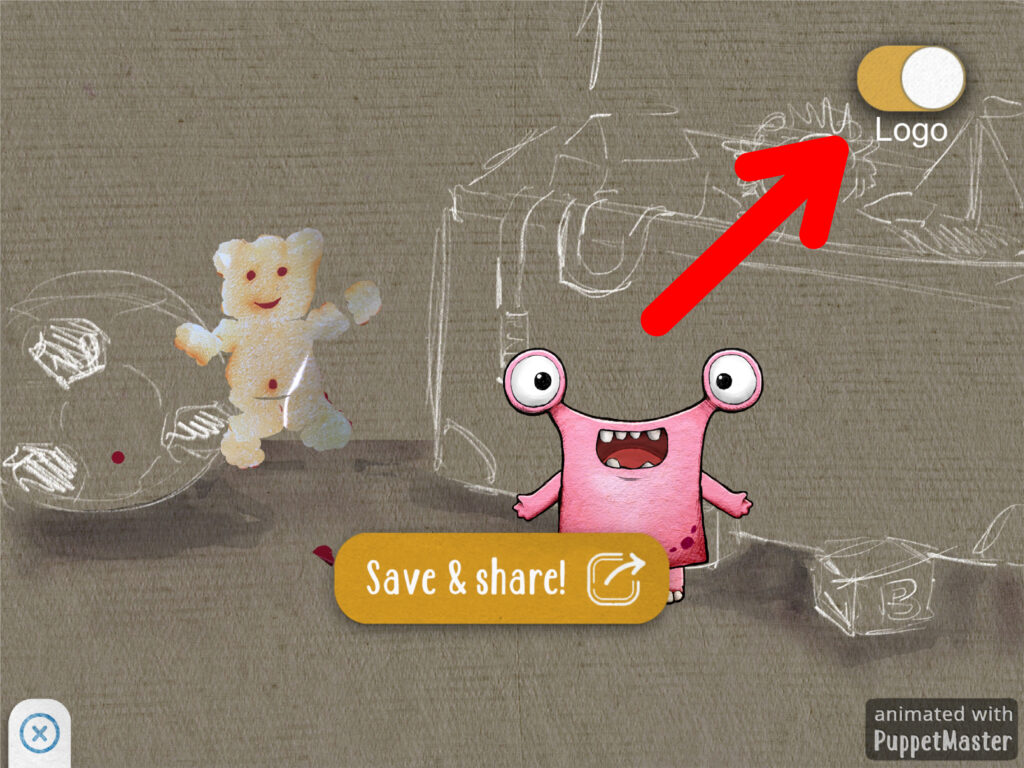
Logo entfernen oder hinzufügen 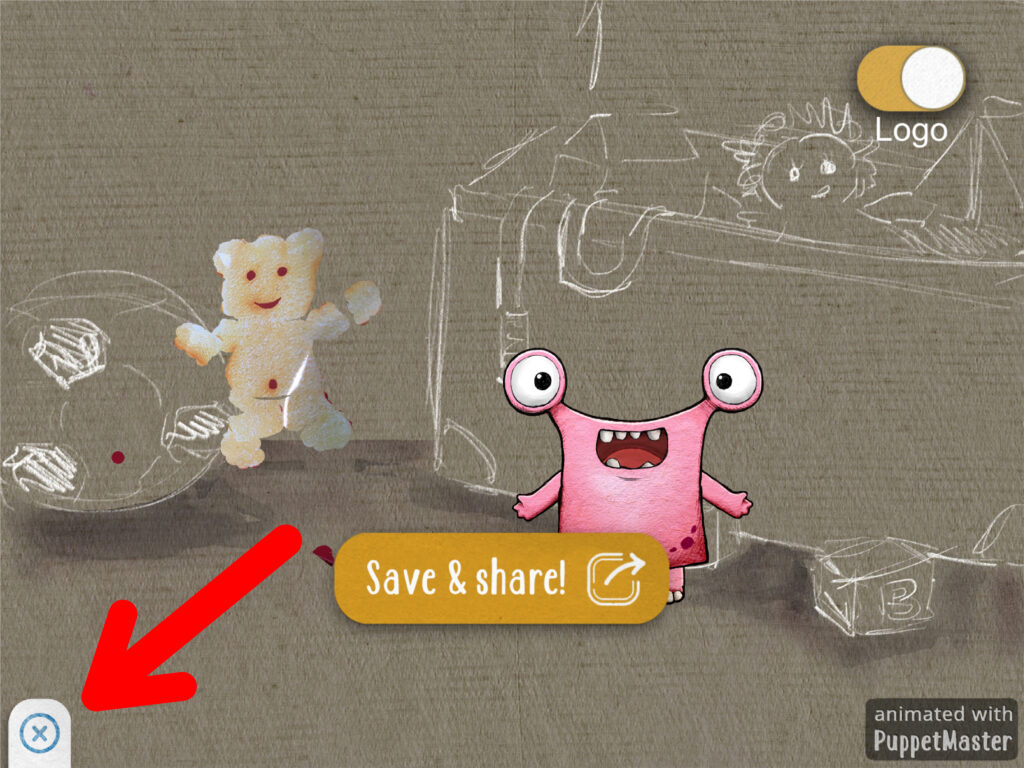
Aufnahme abbrechen/weiterführen 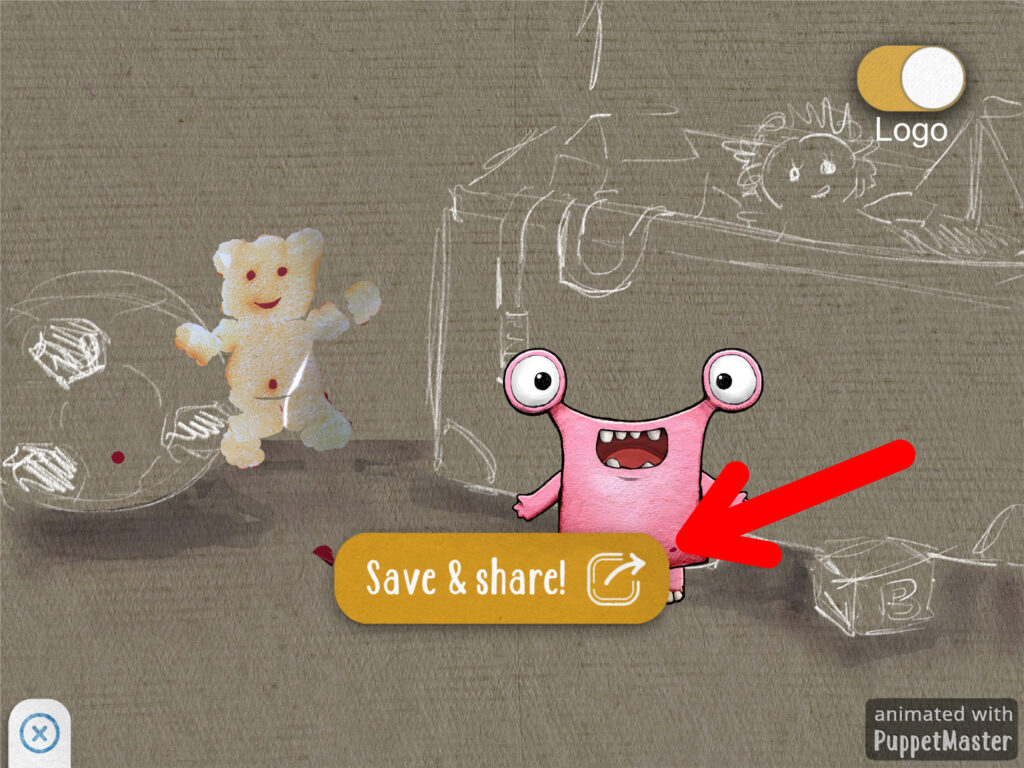
Aufnahme abspeichern 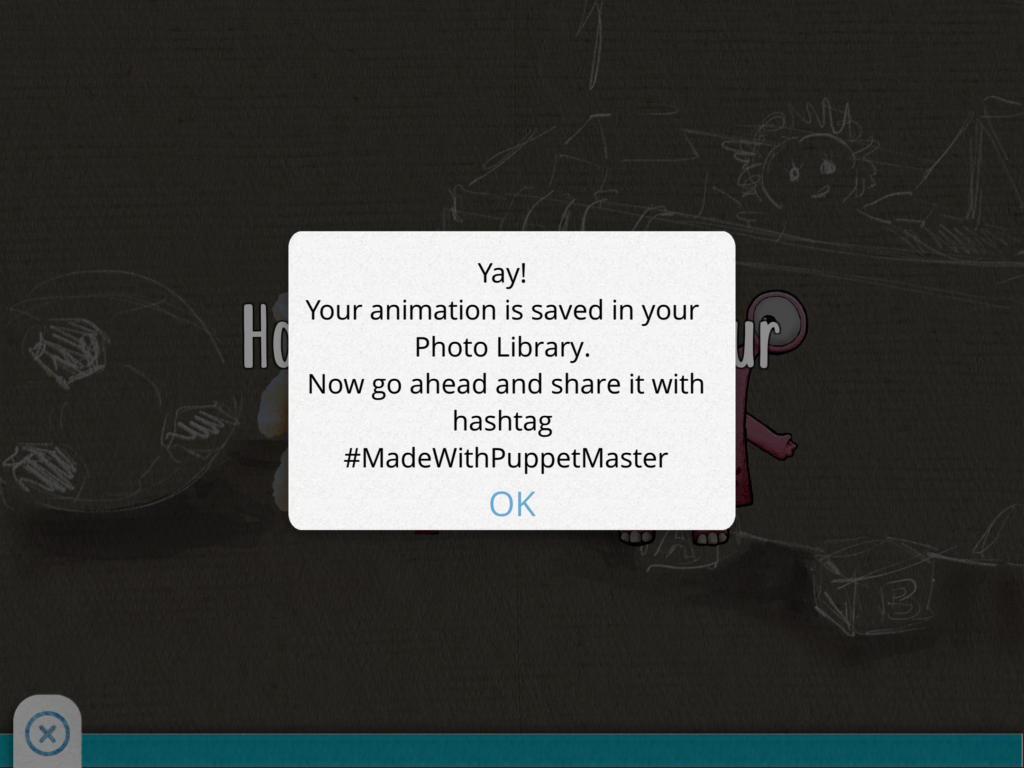
Aufnahme erfolgreich gespeichert 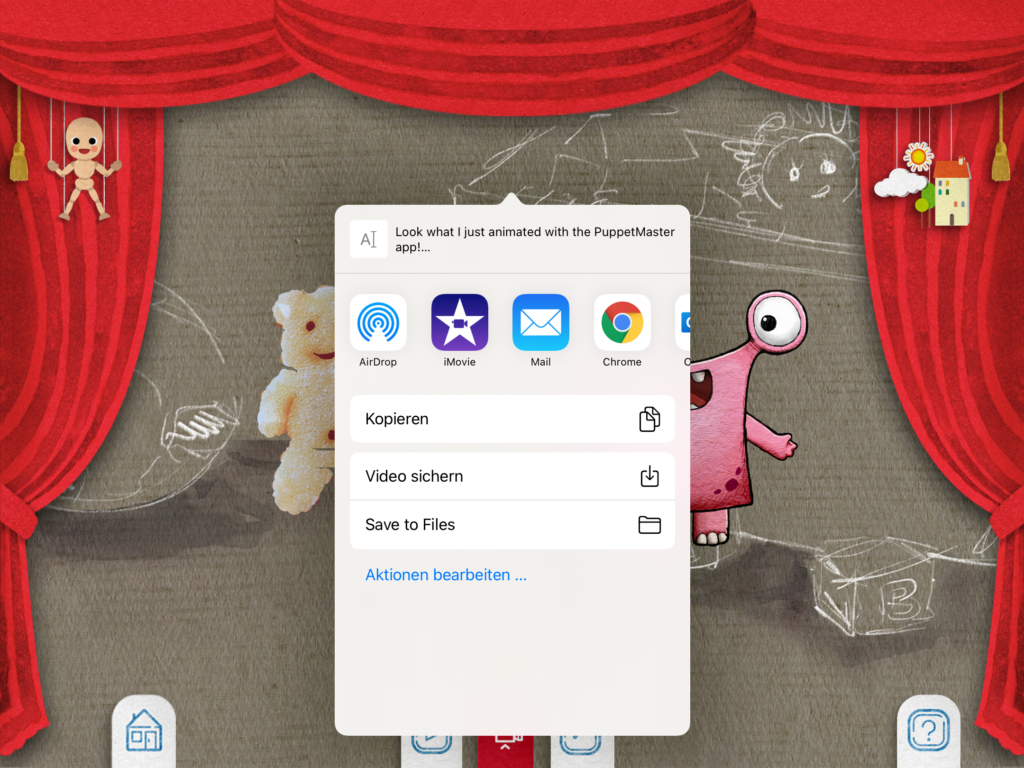
Aufnahme exportieren